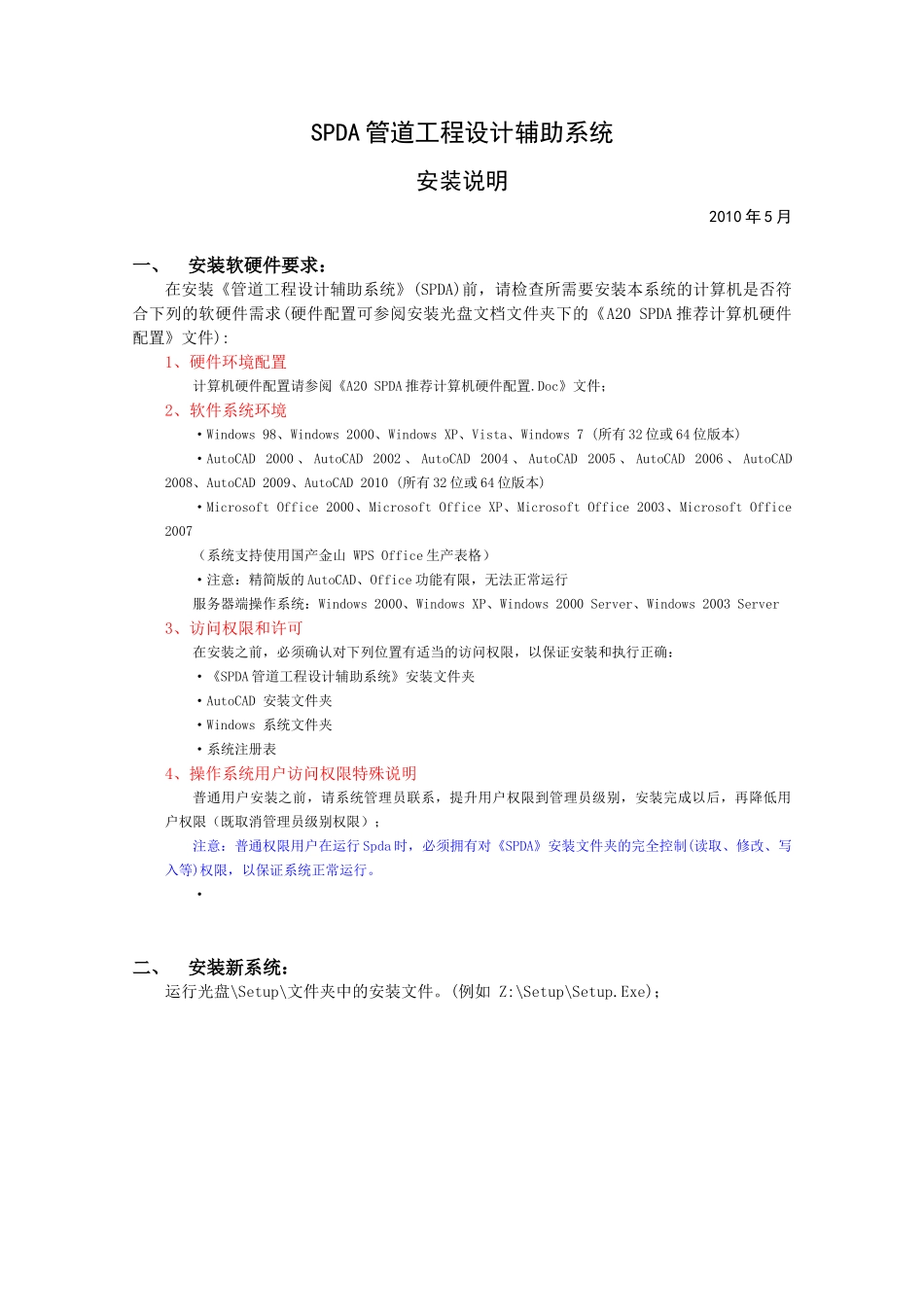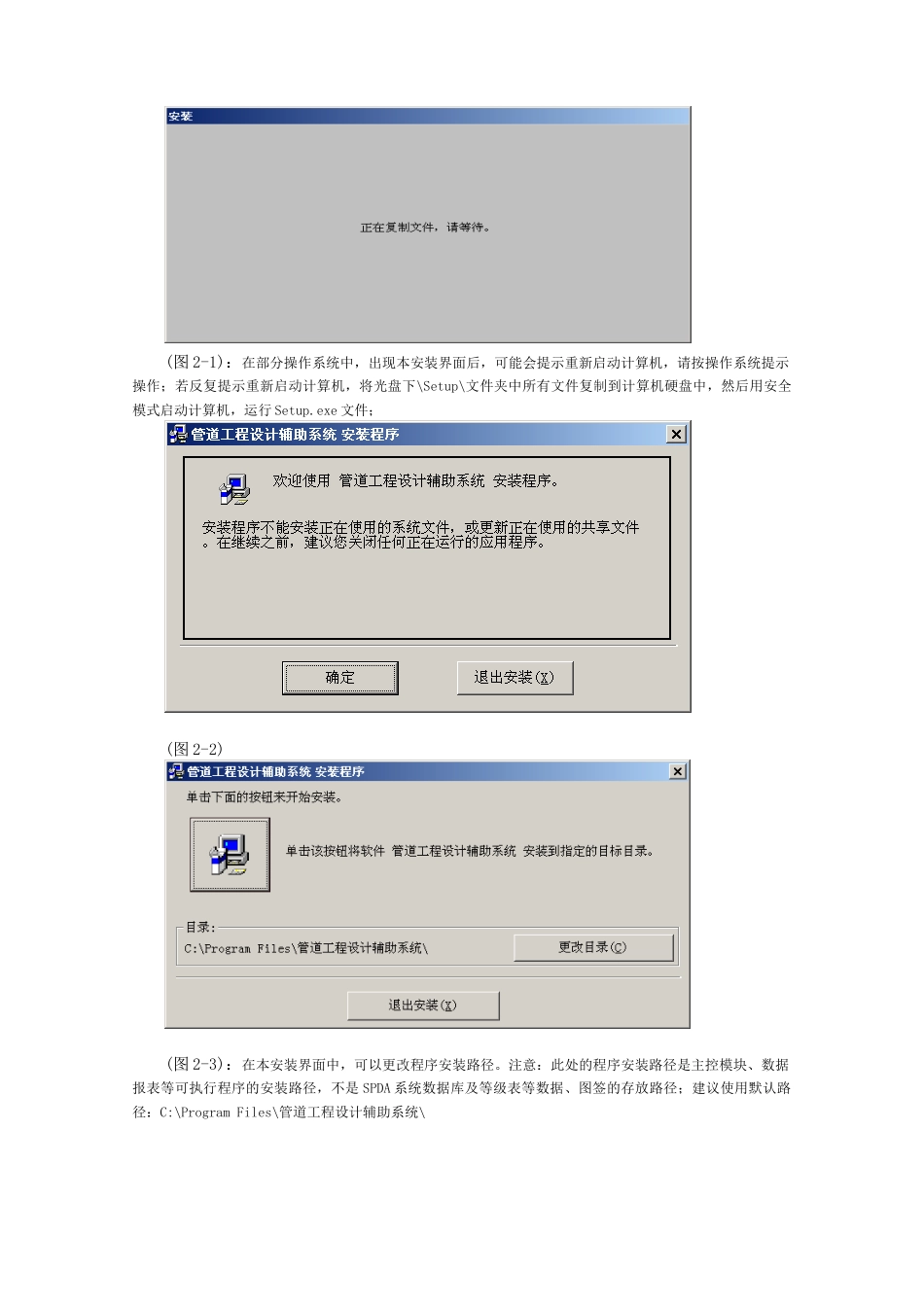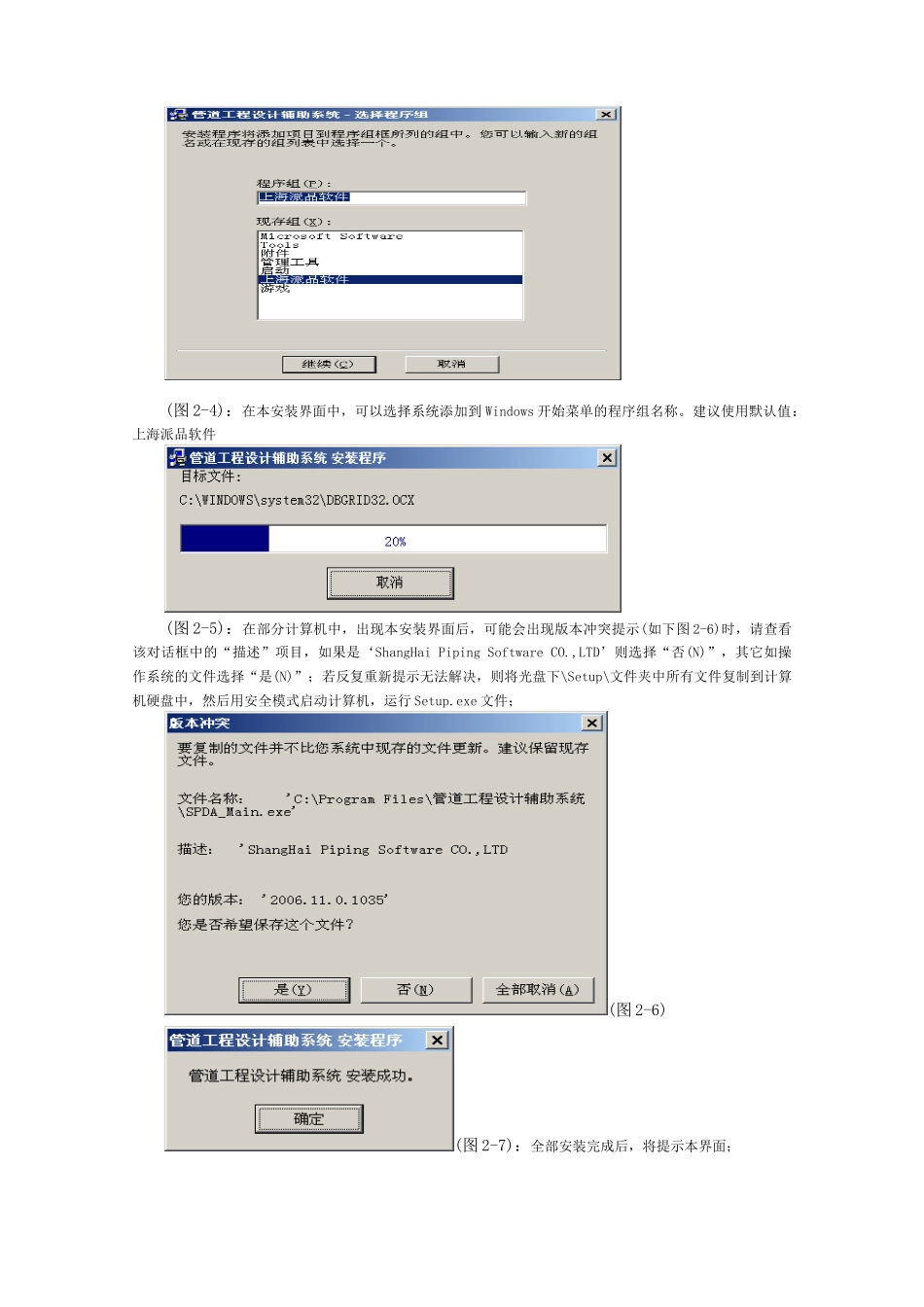SPDA 管道工程设计辅助系统安装说明2010 年 5 月一、安装软硬件要求:在安装《管道工程设计辅助系统》(SPDA)前,请检查所需要安装本系统的计算机是否符合下列的软硬件需求(硬件配置可参阅安装光盘文档文件夹下的《A20 SPDA 推荐计算机硬件配置》文件): 1、硬件环境配置计算机硬件配置请参阅《A20 SPDA 推荐计算机硬件配置.Doc》文件;2、软件系统环境·Windows 98、Windows 2000、Windows XP、Vista、Windows 7 (所有 32 位或 64 位版本)·AutoCAD 2000 、 AutoCAD 2002 、 AutoCAD 2004 、 AutoCAD 2005 、 AutoCAD 2006 、 AutoCAD 2008、AutoCAD 2009、AutoCAD 2010 (所有 32 位或 64 位版本)·Microsoft Office 2000、Microsoft Office XP、Microsoft Office 2003、Microsoft Office 2007 (系统支持使用国产金山 WPS Office 生产表格)·注意:精简版的 AutoCAD、Office 功能有限,无法正常运行服务器端操作系统:Windows 2000、Windows XP、Windows 2000 Server、Windows 2003 Server3、访问权限和许可在安装之前,必须确认对下列位置有适当的访问权限,以保证安装和执行正确:·《SPDA 管道工程设计辅助系统》安装文件夹·AutoCAD 安装文件夹·Windows 系统文件夹·系统注册表4、操作系统用户访问权限特殊说明普通用户安装之前,请系统管理员联系,提升用户权限到管理员级别,安装完成以后,再降低用户权限(既取消管理员级别权限);注意:普通权限用户在运行 Spda 时,必须拥有对《SPDA》安装文件夹的完全控制(读取、修改、写入等)权限,以保证系统正常运行。·二、安装新系统:运行光盘\Setup\文件夹中的安装文件。(例如 Z:\Setup\Setup.Exe);(图 2-1):在部分操作系统中,出现本安装界面后,可能会提示重新启动计算机,请按操作系统提示操作;若反复提示重新启动计算机,将光盘下\Setup\文件夹中所有文件复制到计算机硬盘中,然后用安全模式启动计算机,运行 Setup.exe 文件;(图 2-2)(图 2-3):在本安装界面中,可以更改程序安装路径。注意:此处的程序安装路径是主控模块、数据报表等可执行程序的安装路径,不是 SPDA 系统数据库及等级表等数据、图签的存放路径;建议使用默认路径:C:\Program Files\管道工程设计辅助系统\(图 2-4):在本安装界面中,可以选择系统添加到 Windows 开始菜单的程序组名称。建议使用默认值:上海派品软件(图 2-5):在...